- DirectX narazil na neodstranitelnou chybu je častá chybová zpráva u her Call of Duty.
- Jak se dalo očekávat, chyba odkazuje na selhání DirectX.
- Jedním z řešení tohoto problému je zajistit, aby vaše zařízení splňovalo požadavky hry.
- Aktualizace grafických ovladačů ve Windows 10 je stejně důležitá.

- Stáhněte si Restoro PC Repair Tool který je dodáván s patentovanými technologiemi (patent k dispozici tady).
- Klepněte na Začni skenovat najít problémy se systémem Windows, které by mohly způsobovat problémy s počítačem.
- Klepněte na Opravit vše opravit problémy ovlivňující zabezpečení a výkon vašeho počítače
- Restoro byl stažen uživatelem 0 čtenáři tento měsíc.
Nějaký Volání povinnosti fanatici narazili na DirectX neodstranitelná chyba při spuštění her v systému Windows.
Když k tomu dojde, hra se nespustí a vrátí chybovou zprávu.
Chyba je častější u titulů COD, ale může se vyskytnout také při spuštění jiných Windows hry.
DirectX je řada API (Application Programming Interfaces), která jsou nezbytná pro multimediální software. Nejnovější verze DirectX zajišťují lepší grafickou kvalitu her pro Windows.
Pokud máte hru, která vrací neodstranitelnou chybu DirectX, můžete problém vyřešit tak, aby byla uvedena do provozu.
Pokud se pokoušíte nainstalovat DirectX na Windows 10 a proces selže, podívejte se na tuto příručku vyřešit problém k dobrému.
Jak mohu opravit neodstranitelnou chybu DirectX v systému Windows 10?
1. Přeinstalujte ovladač grafické karty
- Nejprve pres Klávesa Win + R. otevřete Spustit.
- Typ dxdiag otevřete diagnostický nástroj DirectX.
- Poznamenejte si grafickou kartu a podrobnosti výrobce zahrnuté na kartě zobrazení.
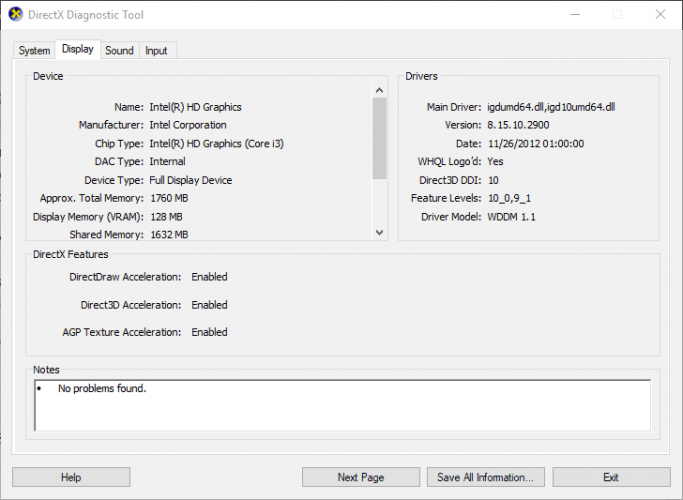
- Poznamenejte si 32 nebo 64bitový operační systém.
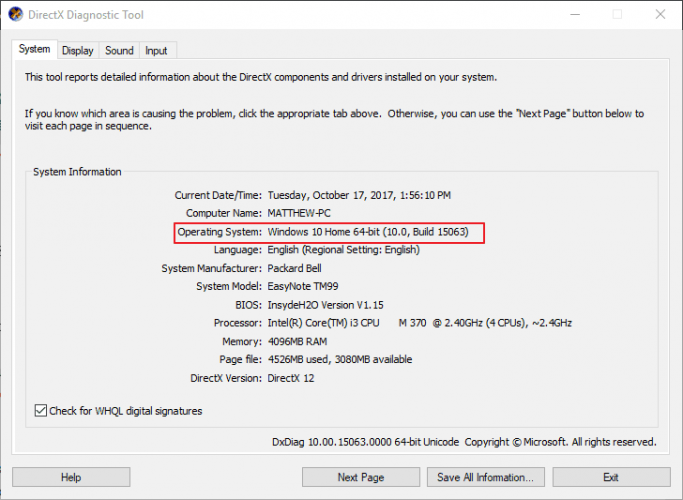
- Otevřete web výrobce grafické karty a klikněte na hypertextový odkaz na ovladače nebo centrum stahování. Do vyhledávacího pole zadejte svou grafickou kartu.
- Vyberte pro stažení nejaktuálnějšího ovladače grafické karty, který je kompatibilní s vaší platformou Windows.
- Dále stiskněte klávesu Win + X; a vyberte Správce zařízení v nabídce Win + X.
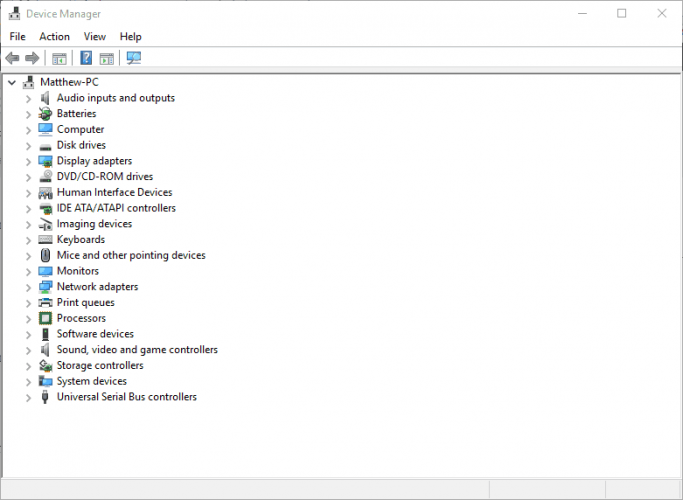
- Poklepáním na grafické adaptéry a klepnutím pravým tlačítkem na uvedenou grafickou kartu otevřete její místní nabídku.
- Vybrat Odinstalujte zařízení možnost v místní nabídce.
- Zkontrolovat Odstraňte nastavení ovladače pro toto zařízení zaškrtávací políčko a poté stiskněte Odinstalovat knoflík.

- Poté restartujte operační systém Windows.
- Klepněte na zrušení pokud se otevře okno s výzvou k detekci ovladače grafické karty.
- Poté nainstalujte stažený ovladač grafické karty výběrem jeho instalačního programu v Průzkumníku souborů. Možná budete muset nejprve extrahovat složku zip.
Aktualizujte ovladače automaticky

Ruční stahování ovladačů je proces, který nese riziko instalace nesprávného ovladače, což může vést k vážným funkcím vašeho systému.
Bezpečnější a jednodušší způsob aktualizace ovladačů v počítači se systémem Windows je použití automatického nástroje, jako je DriverFix.
Tento nástroj automaticky identifikuje každé zařízení ve vašem počítači a porovnává ho s nejnovějšími verzemi ovladačů z rozsáhlé online databáze.
Ovladače lze poté aktualizovat v dávkách nebo po jednotlivých, aniž by bylo nutné, aby uživatel v procesu dělal jakákoli složitá rozhodnutí.

DiverFix
Bezpečné aktualizace základních ovladačů s tímto výkonným nástrojem jsou vzdálené pouhé dvě kliknutí.
2. Zkontrolujte systémové požadavky hry DirectX
- Nejprve otevřete stránku Steam této hry. Případně otevřete stránku hry na webu vydavatele.
- Požadavky na systém DirectX pro hru najdete v dolní části stránky Steam. Klikněte na odkaz na stránku požadavku na systém na webu vydavatele.
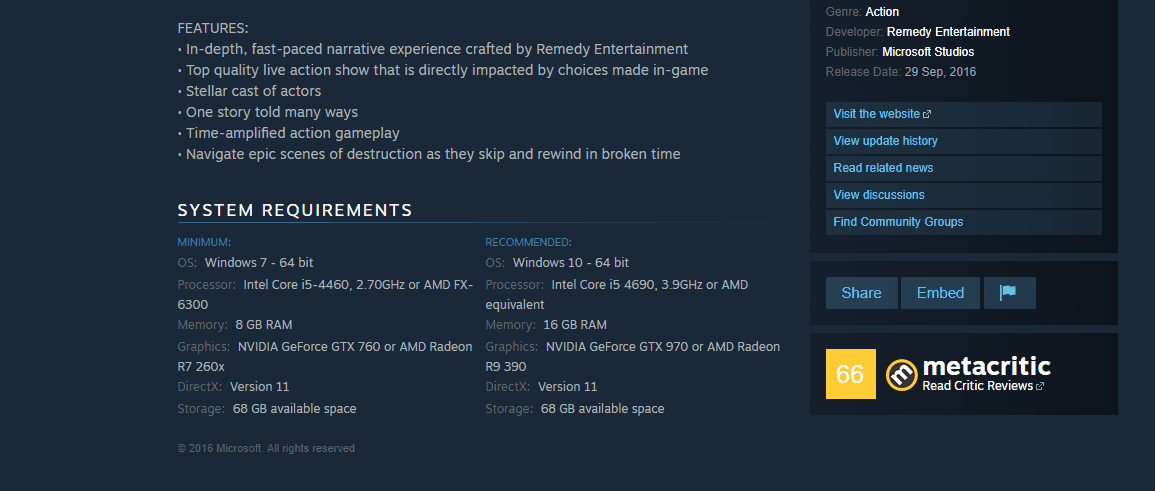
- Dále stiskněte Klávesa Win + R. otevřete Spustit.
- Enter dxdiag do textového pole a stiskněte OK. Nyní jste otevřeli Diagnostický nástroj DirectX, který na kartě Systém zobrazuje verzi DX vašeho notebooku nebo počítače.
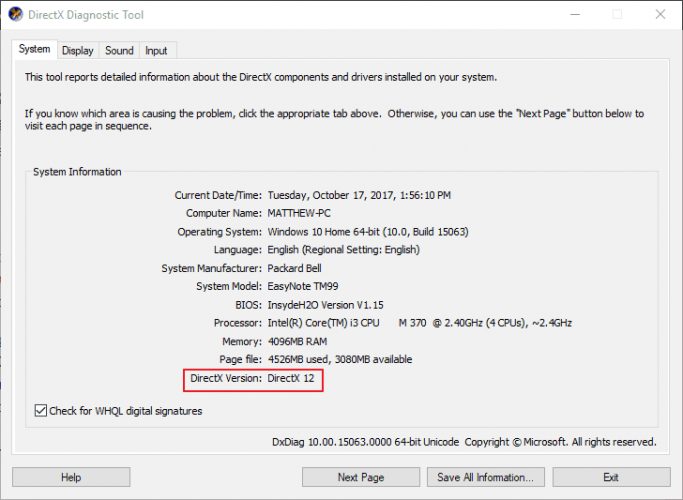
Spusťte skenování systému a objevte potenciální chyby

Stáhněte si Restoro
Nástroj pro opravu PC

Klepněte na Začni skenovat najít problémy se systémem Windows.

Klepněte na Opravit vše opravit problémy s patentovanými technologiemi.
Spusťte skenování počítače pomocí nástroje Restoro Repair Tool a vyhledejte chyby způsobující bezpečnostní problémy a zpomalení. Po dokončení skenování proces opravy nahradí poškozené soubory novými soubory a součástmi systému Windows.
K neopravitelné chybě DirectX pravděpodobně dojde, pokud vaše verze DirectX nesplňuje minimální systémové požadavky DX pro hru.
Můžete nebo nemusíte být schopni aktualizovat DirectX, ale hodně záleží na tom, jakou platformu Windows máte. Například jen Windows 10 aktuálně podporuje DirectX 12.
Microsoft přesto má Instalační program pro běh prostředí DirectX pro koncového uživatele pomocí kterého můžete aktualizovat více zastaralých verzí DX.
Kromě toho možná budete muset upgradovat operační systém Windows, abyste získali nejnovější DirectX.
Aktualizací Windows můžete také zajistit, že máte nejnovější verzi DirectX pro platformu.
The Aktualizace systému Windows obvykle aktualizuje DirectX, pokud existuje novější verze, takže se ujistěte, že služba Windows Update není vypnutá.
Aktualizace systému Windows můžete ručně zkontrolovat zadáním ovládacího prvku / názvu Microsoft. WindowsUpdate’v textovém poli Run klikněte na OK a poté vyberte Kontrola aktualizací volba.
3. Nakonfigurujte měřítko zobrazení
- Nastavení DPI (Dots Per Inch) ve Windows 10 můžete upravit kliknutím pravým tlačítkem na plochu a výběrem Nastavení obrazovky.
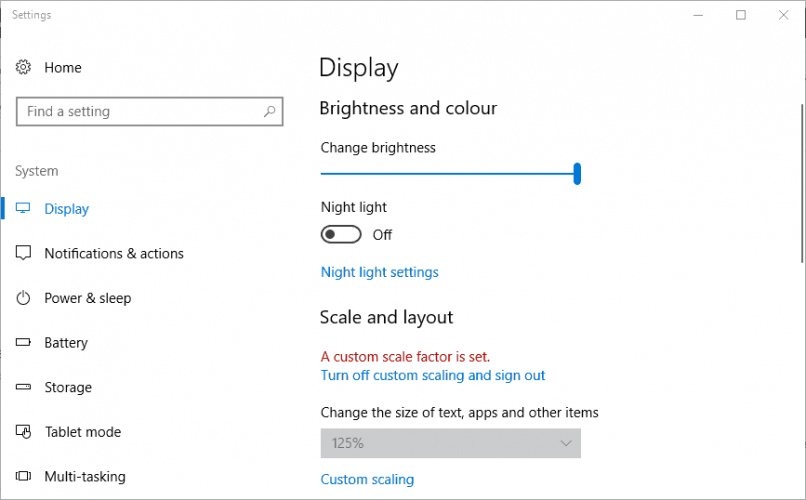
- Klepněte na Vlastní škálování pro zadání vlastní hodnoty měřítka DPI.
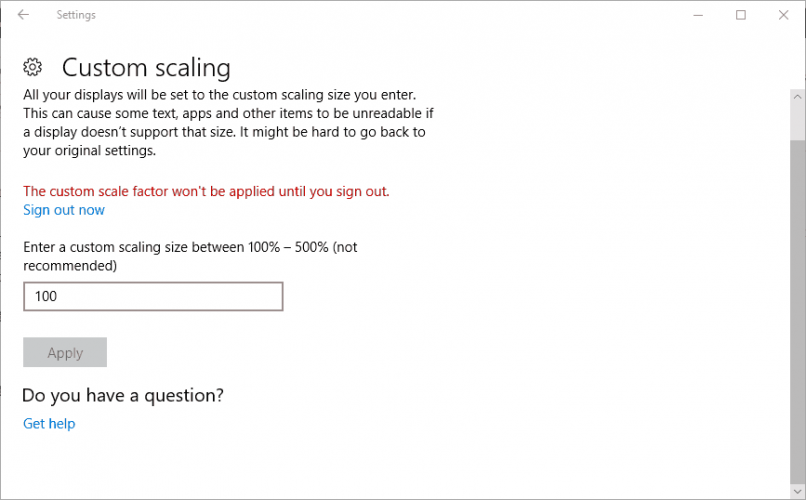
- Pokud to není vaše aktuální hodnota měřítka DPI, zadejte 100 do textového pole a klikněte na Aplikovat knoflík.
- Poté klikněte Odhlásit se použít vlastní měřítko.
- Ve Windows 8 přetáhněte jezdec měřítka DPI úplně doleva.
4. Upravte registr

- Nejprve otevřete Editor registru stisknutím klávesy Win + R a zadejte Regedit v běhu.
- Stisknutím tlačítka OK v okně Spustit otevřete Editor registru.
- Přejděte do tohoto umístění registru:
ComputerHKEY_CLASSES_ROOTPROTOCOLSFiltertext / xml - Klikněte na Soubor> Exportovat, zadejte název souboru a kliknutím na Uložit zálohujte vybranou větev registru.
- Klepněte pravým tlačítkem na text / xml, vyberte možnost Odstranit a stiskněte Ano potvrďte tlačítkem.
- Poté zavřete Editor registru.
Nemáte přístup k Editoru registru? Nepanikařte! Přečtěte si tuto příručku a problém rychle vyřešte.
Jedná se o několik možných oprav, které by mohly vyřešit neodstranitelnou chybu DirectX. tento článek také poskytuje další řešení pro problémy DirectX.
Pokud máte další opravy neopravitelné chyby DX, sdílejte je níže.
 Stále máte problémy?Opravte je pomocí tohoto nástroje:
Stále máte problémy?Opravte je pomocí tohoto nástroje:
- Stáhněte si tento nástroj pro opravu PC hodnoceno skvěle na TrustPilot.com (stahování začíná na této stránce).
- Klepněte na Začni skenovat najít problémy se systémem Windows, které by mohly způsobovat problémy s počítačem.
- Klepněte na Opravit vše opravit problémy s patentovanými technologiemi (Exkluzivní sleva pro naše čtenáře).
Restoro byl stažen uživatelem 0 čtenáři tento měsíc.
Často kladené otázky
Nejprve zkontrolujte požadavky DirectX hry. Pokud vaše verze DirectX není kompatibilní, budete si muset nainstalovat nejnovější verzi. Pokud to nefunguje, zkuste naše úžasný průvodce k opravě této chyby.
Chyby jako 5761, 6065, 6068, 6071 lze vyřešit přidělením administrátorských práv hře. Pokud se hra zhroutí nebo zamrzne, přečtěte si naši úplný průvodce k vyřešení tohoto problému.
Přejděte na oficiální stránku a stáhněte si nejnovější verzi. Pokud nemůžete nainstalovat nejnovější DirectX, postupujte podle našich pokynů odborný průvodce k vyřešení tohoto problému.


